-
win10升级工具无法运行怎么办
- 2023-01-17 08:00:34 来源:windows10系统之家 作者:爱win10
工具/原料:
系统版本:windows7系统
品牌型号:联想小新air13
软件版本:系统之家一键重装系统1870
方法/步骤:
方法一:打开兼容模式以管理员身份运行
1、一般win10升级工具无法运行多是兼容或者权限问题导致,我们首先鼠标右键点击wn10升级助手的图标,再点击属性进入。

2、以兼容模式运行这个程序,再把以管理员身份运行这个程序勾上。

3、之后点击以管理员的身份运行win10升级工具。

4、这样就能弹出win10升级助手的登录界面,有密码的就输入自己的密码和账号登陆开始使用。

方法二:使用系统之家升级安装win10系统
如果以上的方法还不行的话,那么我们可以直接借助好用的工具在线一键升级安装win10系统,操作会更加简单。具体的步骤如下:
1、打开电脑安装好的系统之家一键重装系统工具,选择原版win10系统,点击安装此系统。

2、等待软件下载电脑系统镜像文件资料并部署环境,完成后重启电脑。

3、这时会自动启动进入第二项xitongzhijia-pe系统。

4、进入pe系统后,系统之家装机工具会自动安装win10系统,安装完成后重启电脑。

5、期间可能会多次自动重启电脑,当来到新的win10系统桌面即安装成功。

拓展知识:升级安装win10系统相关内容
当电脑系统出现问题无法进入,或者系统不能上网的情况下,我们还可以考虑使用工具制作u盘重装系统,达到升级安装win10系统的目的。具体的步骤可参照:系统之家制作u盘安装win10系统教程。

注意事项:在安装前备份好c盘重要资料,关掉电脑上的杀毒软件避免被拦截。
总结:
以上便是win10升级工具无法运行的解决方法,以及借助系统之家工具在线一键安装win10或者制作u盘安装win10系统,达到升级系统目的的方法,希望能帮到大家。
猜您喜欢
- 小编告诉你电脑如何打开注册表..2018-09-20
- 腾讯管家升级win102020-12-31
- win10教育版系统下载安装的教程..2022-01-06
- win10最新教程2017-10-08
- 小编告诉你win10桌面图标大小设置方法..2017-10-23
- win10优化大师好用吗2022-02-13
相关推荐
- win10官网下载镜像安装教程 2022-05-12
- win10输入法怎么禁用?详细教您win10禁.. 2018-11-22
- 分享win10家庭版激活码永久激活.. 2022-06-25
- 示例如何查看win10系统版本 2019-04-11
- win10关闭自动更新最彻底的方法.. 2022-05-17
- win10激活工具免费版的使用教程.. 2022-03-16



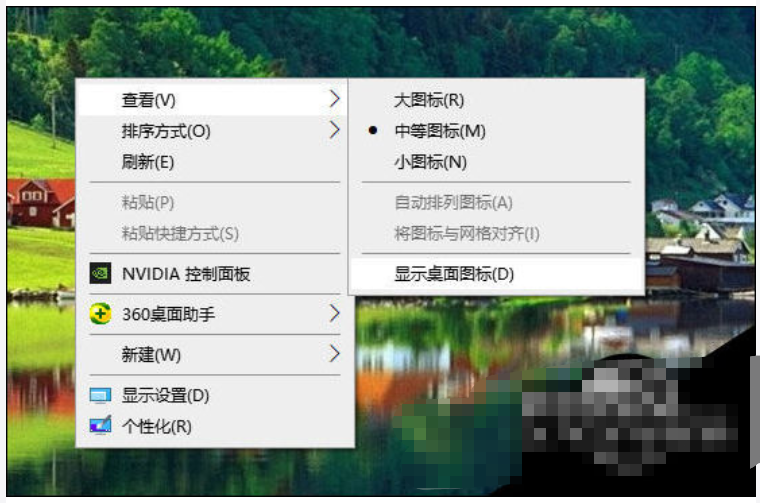
 魔法猪一健重装系统win10
魔法猪一健重装系统win10
 装机吧重装系统win10
装机吧重装系统win10
 系统之家一键重装
系统之家一键重装
 小白重装win10
小白重装win10
 瑞星安全助手(瑞星安全助手官方下载)
瑞星安全助手(瑞星安全助手官方下载) Smart Install Maker v5.04 简体中文破解版(初级的安装包制作)
Smart Install Maker v5.04 简体中文破解版(初级的安装包制作) 内存优化Wise Memory Optimizer 3.32.86免安装版
内存优化Wise Memory Optimizer 3.32.86免安装版 萝卜家园Ghost Win7 32位旗舰版下载 v1907
萝卜家园Ghost Win7 32位旗舰版下载 v1907 雨林木风ghost win7 x64 纯净版201510
雨林木风ghost win7 x64 纯净版201510 雨林木风win10系统下载64位专业版v201803
雨林木风win10系统下载64位专业版v201803 小白系统Win1
小白系统Win1 小白系统win8
小白系统win8 魔法猪 ghost
魔法猪 ghost 小白系统Ghos
小白系统Ghos Your Uninsta
Your Uninsta 深度技术ghos
深度技术ghos 新萝卜家园Wi
新萝卜家园Wi 系统之家win1
系统之家win1 新萝卜家园wi
新萝卜家园wi ExtremeCopy
ExtremeCopy  系统之家win1
系统之家win1 Microsoft To
Microsoft To 粤公网安备 44130202001061号
粤公网安备 44130202001061号